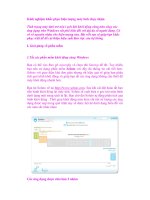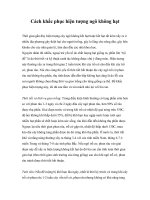Khắc phục hiện tượng RĂNG CƯA khi dán hình Sketchpad vào Word
Bạn đang xem bản rút gọn của tài liệu. Xem và tải ngay bản đầy đủ của tài liệu tại đây (94.59 KB, 2 trang )
KHẮC PHỤC HIỆN TƯỢNG "RĂNG CƯA"
KHI DÁN HÌNH SKETCHPAD VÀO WORD
====================
Khi chèn hình Sketchpad vào Word bạn rất hay gặp hiện tượng các đường nét của hình
vẽ bị răng cưa nham nhở khiến bạn không hài lòng về chất lượng như hình dưới:
A
B
C
Để khắc phục hiện tượng này bạn làm như sau:
1) Chuột phải vào hình và
chọn Format Picture, trong cửa sổ
xuất hiện bạn chọn thẻ Layout rồi
chọn 1 trong 4 cách bố trí cuối
(Square, Tight, Behind text, In
front of text).OK
2) Bây giờ bạn thấy ảnh GSP của
mình có các chấm tròn viền xung
quanh. Bạn chuột phải vào hình và
chọn Grouping/Ungroup => Yes.
Lúc này bạn thấy word đã rã nhóm
các đối tượng trong hình ra từng
phần riêng biệt.
3) Tuy nhiên các đối tượng của
bạn vẫn đang nằm trong một
khung viền. để làm mất khung viền đó bạn hãy lặp lại bước 2 một lần nữa. Bây giờ thì các đối
tượng GSP của bạn đã hoàn toàn trở thành các đối tượng Draw của Word, bạn chỉnh sửa tùy
thích và tất nhiên là cực kì MỊN MÀNG như chưa hề có RĂNG CƯA. Nếu bạn không có ý
định tinh chỉnh gì thêm thì tốt nhất là lại Group chúng lại.
Đây, bạn nhìn hai hình dưới và so với hai hình ban đầu xem có khác biệt nhiều
không???
Chúc các bạn thành công!
_A
_B
_C